win10管理员称号怎么改_win10修改管理员名字的方法
最近有朋友问小编win10管理员称号怎么改,对于这个问题,应该还有很多朋友不太明白,win10系统和win7系统对比变化巨大,很多朋友从win7系统升级到win10系统后完全不熟悉新系统,很多人不知道win10管理员称号怎么改,别着急,今天小编就针对win10怎么改管理员名字的问题,为大家带来win10修改管理员名字的方法。
win10修改管理员名字的方法:
1、在桌面或者文件管理器,右击“此电脑”,右键菜单选择“属性”;
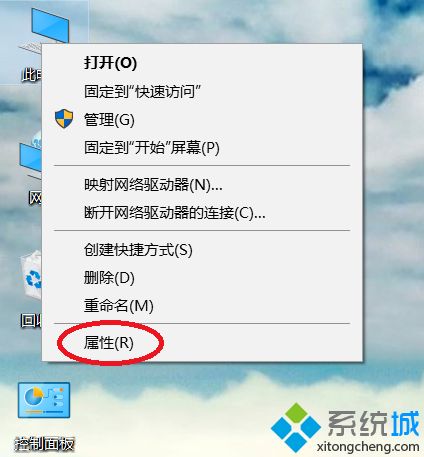
2、点击导航栏上的“控制面板”;
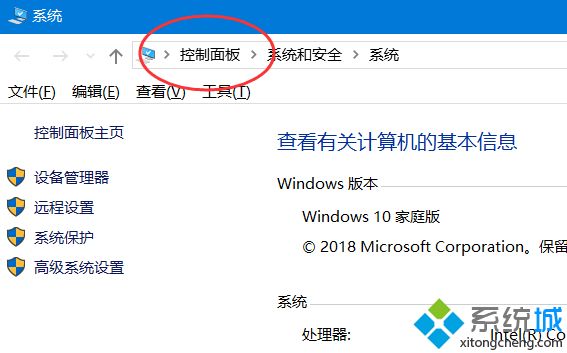
3、控制面板中,点击“用户账户”(不要点击更改账户类型);
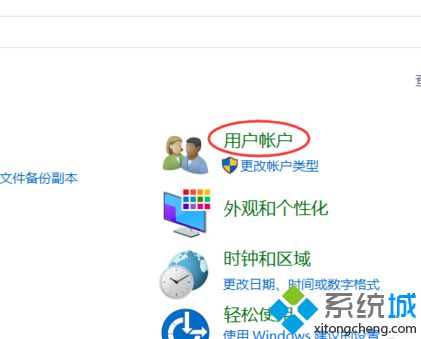
4、进入后,又有一个“用户账户”,点击它(不要选择更改账户类型或删除用户账户);
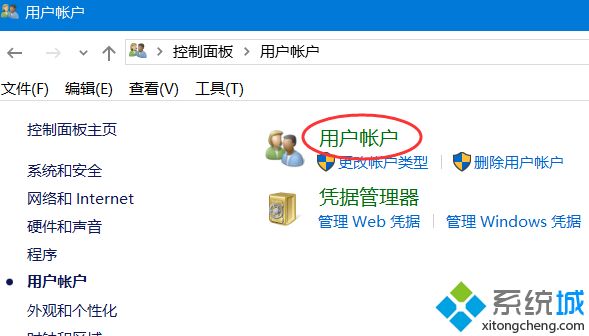
5、选择“更改账户名称”;
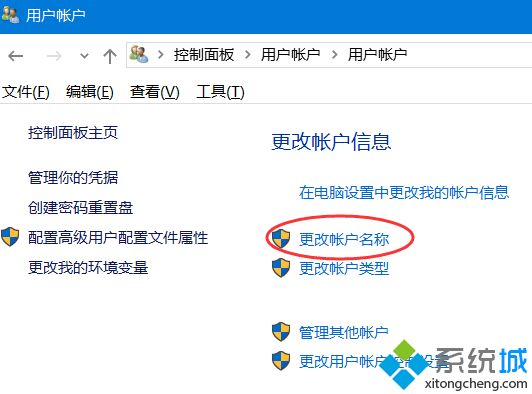
6、填新名字,确认即可。
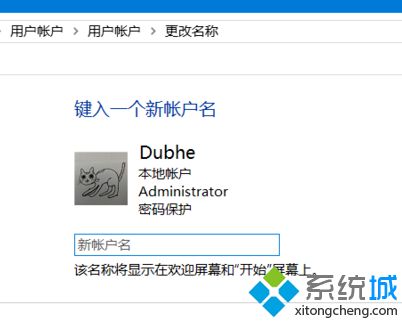
好了,以上就是关于win10管理员称号怎么改的全部内容了,希望本篇win10修改管理员名字的方法对你有所帮助。
我告诉你msdn版权声明:以上内容作者已申请原创保护,未经允许不得转载,侵权必究!授权事宜、对本内容有异议或投诉,敬请联系网站管理员,我们将尽快回复您,谢谢合作!










